Operațiile principale atunci când lucrați cu orice fișiere de document sunt operațiile de deschidere a unui fișier existent, salvarea documentului editat și închiderea fișierului. În această secțiune, vom examina modul de lucru cu fișiere din registrul de lucru.
Cartea de lucru Excel este un fișier în format Microsoft Excel. Pentru a lucra cu un registru de lucru salvat anterior, trebuie să deschideți un fișier care conține acest registru de lucru. Un astfel de fișier poate fi localizat în dosarul curent sau în orice alt disc sau pe alt disc sau chiar pe rețea. Cartea standard de lucru Excel are una din cele două extensii:
- xlsx (dacă registrul de lucru nu conține macrocomenzi);
- xlsm (dacă registrul de lucru conține macrocomenzi).
Pentru a deschide un registru de lucru salvat anterior:
- Executați comanda File → Open sau apăsați Ctrl + O. După efectuarea oricăreia dintre aceste acțiuni, apare fereastra de dialog Deschidere document (a se vedea Figura 1). Partea din mijloc a ferestrei afișează o listă de fișiere din dosarul curent. În stânga sunt pictogramele celor mai frecvent utilizate foldere Windows.
- Dacă în dosarul curent nu există niciun fișier, găsiți și deschideți dosarul care conține fișierul pe care îl căutați. Pentru aceasta, utilizați lista derulantă Folder. care este situat în partea de sus a ferestrei. Faceți clic pe butonul din partea dreaptă a listei, apoi selectați unitatea pe care este localizat fișierul. Când navigați prin arborele directoarelor, este convenabil să utilizați butonul Up one up, care arată ca un dosar galben cu o săgeată în sus. Un alt buton util este situat în partea stângă a acestuia. Acesta arată o săgeată de grăsime spre stânga. Acest buton se va întoarce rapid la dosarele deschise mai devreme.
- După selectarea fișierului dorit, faceți dublu clic pe butonul mouse-ului sau faceți clic pe butonul Deschidere.
Există o altă cale. Este mai lent, dar oferă și alte oportunități. Dacă trebuie să rezolvați lucrările de testare la comandă. apoi observați săgeata mică din partea dreaptă a butonului Deschidere. Dacă îl apăsați, pe ecran va apărea un meniu suplimentar care conține comenzile Open. Deschis pentru citire. Deschideți ca o copie. Deschideți în browser. Deschideți și reparați.
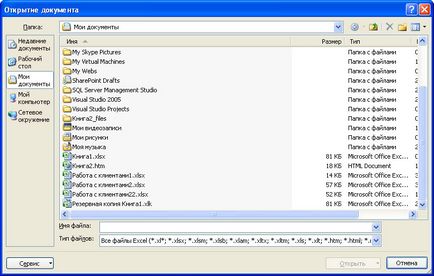
Fig. 1. Caseta de dialog Document deschis
Să descriem încă un mod rapid de deschidere a fișierelor. Dacă fișierul sursă a fost folosit recent, atunci numele său poate fi stocat în lista celor mai recent deschise fișiere. Pentru a utiliza această listă, accesați fila Fișier și în ecranul afișat, selectați Ultima. Acum, fereastra afișează numele ultimelor douăzeci și cinci de fișiere deschise (setarea numărului de nume de fișiere memorate poate varia). Dacă este afișat numele fișierului dorit, selectați-l. În caz contrar, nu veți putea folosi această ocazie.
Pentru a modifica numărul de fișiere afișate în lista Recentă, puteți specifica valoarea dorită în câmpul cu numărul de cărți din ultima listă de fișiere aflată sub listă. Pentru a activa inițial editarea acestui câmp, bifați caseta de lângă acesta.
Puteți schimba dimensiunea casetei de dialog Deschidere document. Rețineți triunghiul mic din colțul din dreapta jos al acestei ferestre - dacă îl glisați cu mouse-ul și îl glisați, dimensiunea ferestrei Document deschis se va schimba.